管理照片和視頻的存儲空間 – 蘋果協助(FR),iPhone:7個釋放存儲空間的技巧
iPhone:釋放存儲空間的7條提示
Contents
發現照片和視頻在iPhone,iPad或Mac上佔據的存儲空間,以及如何使用iCloud Photos在設備上釋放空間.
管理照片和視頻的存儲空間
發現照片和視頻在iPhone,iPad或Mac上佔據的存儲空間,以及如何使用iCloud Photos在設備上釋放空間.
您從iPhone,iPad和iPod Touch上受益的照片,音樂作品,應用和其他內容佔據了設備上可用的存儲空間的一部分. 這可以很快充滿,具體取決於其存儲容量和內容的數量. 如果一條消息告訴您設備的存儲已滿,則可以使用iCloud照片或刪除內容髮布空間.
可用存儲空間的驗證
查閱設備和iCloud中剩餘的存儲空間數量,並確定使用最多的應用程序.
設備存儲
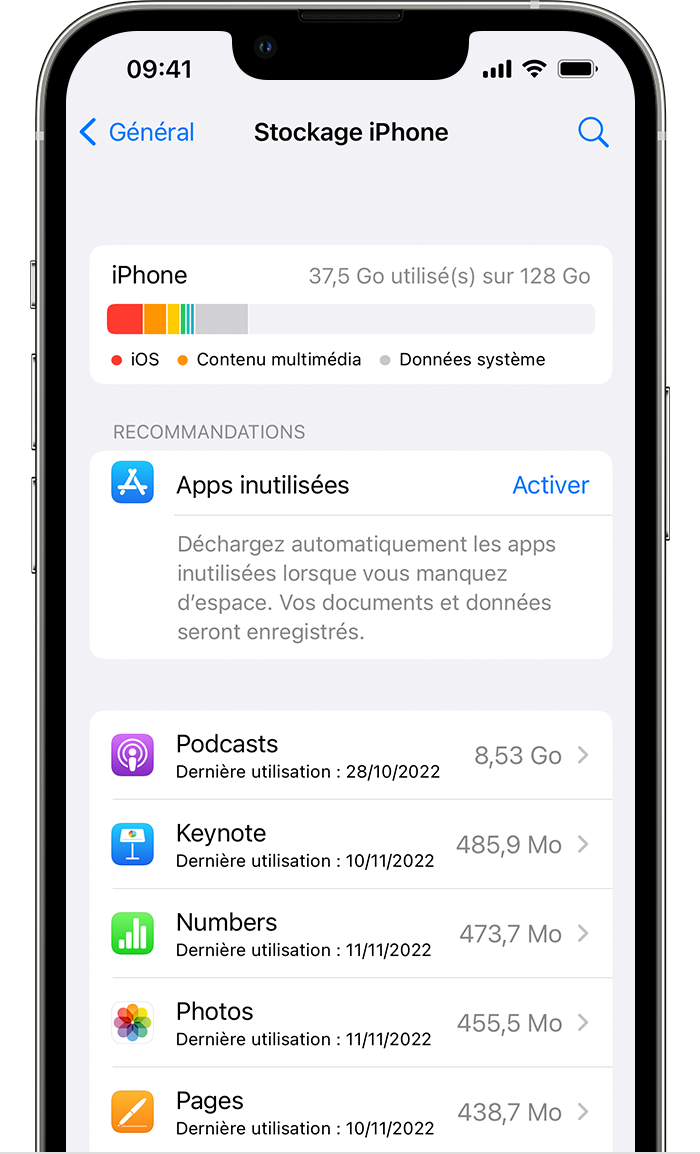
- 訪問調整.
- 觸摸一般.
- 觸摸存儲[設備].
此屏幕可以顯示建議以優化您的存儲空間,應用程序列表以及它們每個使用的空間數量.
iCloud存儲
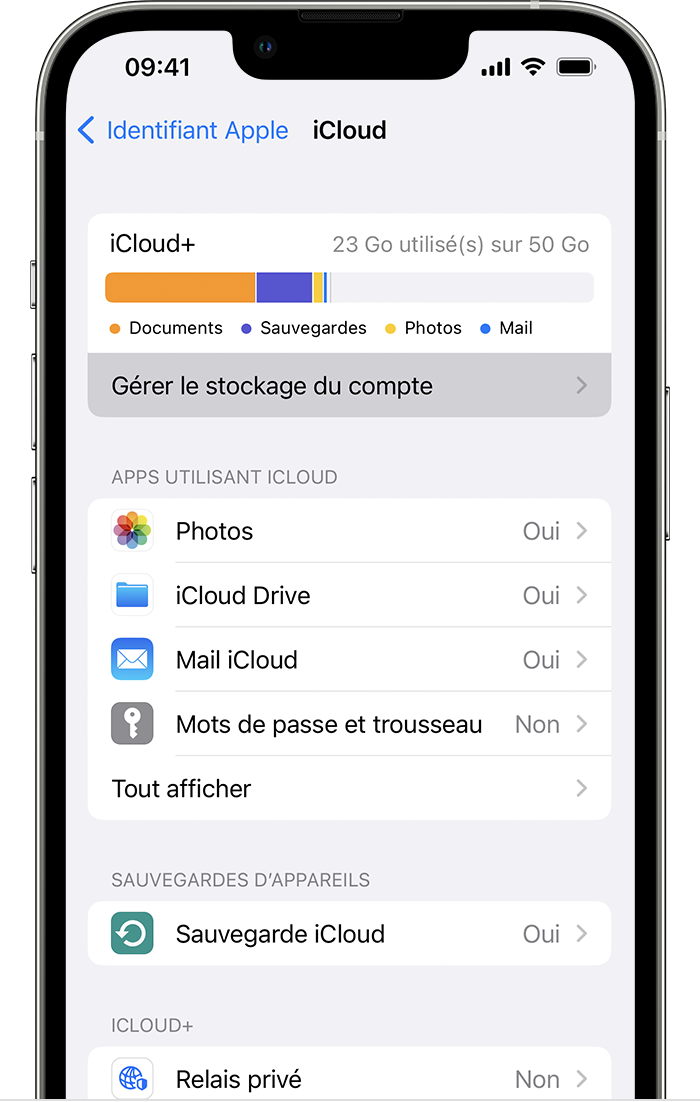
- 訪問調整.
- 觸摸你的名字.
- 觸摸iCloud.
您可以檢查iCloud帳戶中剩餘的空間數量,並知道是否需要升級存儲包. 觸摸管理帳戶存儲以諮詢每個應用程序的存儲.
![]()
在iCloud中存儲照片和視頻
默認情況下,您的照片和視頻存儲在您的原始高分辨率版本中. 因此,它們在您的iPhone,iPad或iPod Touch上佔有很大的存儲空間. 多虧了iCloud的照片,您可以在設備上釋放更多空間,同時以全面分辨率(無論您身在何處)訪問整個照片庫.
使用iCloud照片:
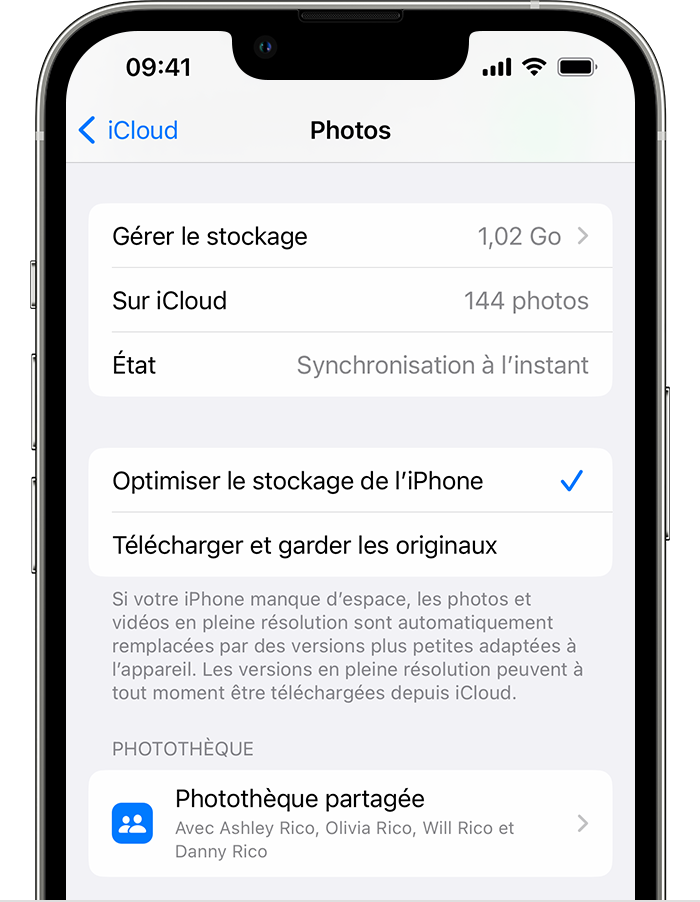
- 觸摸設置> [您的名字]> iCloud>照片.
- 觸摸此iPhone同步. 在iOS 15或以前的版本下,觸摸iCloud照片選項以激活它.
- 選擇優化iPhone存儲以釋放設備上的空間.
激活存儲的優化時,將照片和視頻全分辨率存儲在iCloud中. 如有必要,佔用較少空間的副本存儲在您的設備上. 只要您在iCloud中有足夠的空間,您就可以根據需要存儲盡可能多的照片和視頻.
![]()
增加存儲空間
- 通過訂閱iCloud,您可以自動從5 GB的免費存儲空間中受益. 如果您需要更多的iCloud存儲,可以轉到iCloud+.
- 如果您需要設備上的其他存儲空間,則可以將不想存儲在計算機上的iCloud中的照片和視頻轉移.
- 如果您需要有關儲物包的其他幫助,例如,如果您購買了額外的存儲空間,但沒有出現在您的帳戶中,請聯繫Apple Assist.
iPhone:釋放存儲空間的7條提示
如果您缺少智能手機上的空間來保存照片,音樂或下載新應用程序,請發現一系列提示.
Alexandra Patard /於2022年4月7日上午11:45出版。
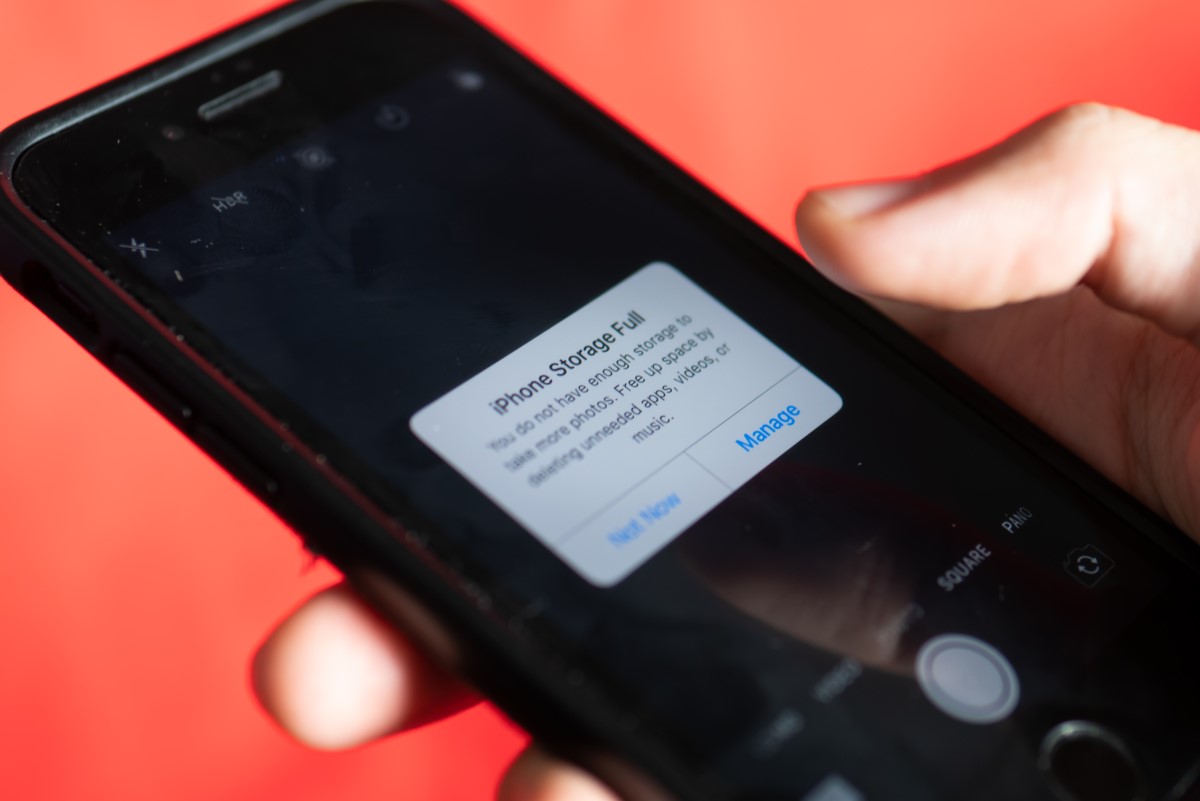
照片,視頻,音樂,電影,電子書,應用程序… iPhone的記憶不可擴展,碰巧您將不再有可用的存儲空間可以繼續在日常用途中繼續使用智能手機. 這是一系列補救措施的技巧.
1. 確定您在iPhone上缺乏空間的原因
第一步是確定缺乏存儲空間的原因. 每個iPhone都有一個圖表,其中包含設備上存在的內容類別的音量:您的應用程序,照片,iOS更新和系統數據. 下面,您將找到本機和下載的所有應用程序的列表以及錄製的媒體,並在手機中詳細介紹了MO或GO的每個重量,以及您上次使用的日期.
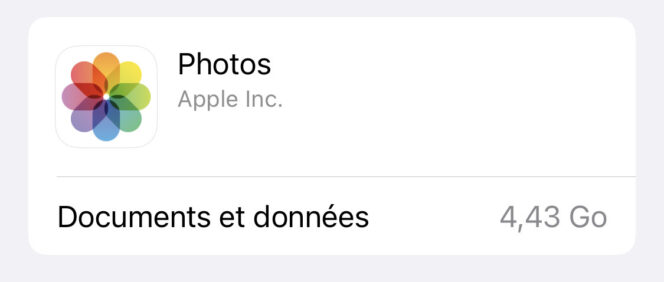
- 去 設定 您的iPhone,
- 按下 一般的,
- 選擇 貯存.
2. 刪除您不再使用的存儲的多媒體內容
一旦您了解了為什麼iPhone缺乏存儲空間,您就可以開始在多媒體內容中騰出空間. 類別 iPhone存儲 從您的手機,刪除您的舊視頻,您已經完成閱讀的電子書籍,電影甚至是您下載以在離線模式下閱讀它們的播客,但仍存儲在設備上.
3. 自動刪除您的舊短信
您曾經主要使用即時消息服務(WhatsApp,Telegram,Instagram Direct,Facebook Messenger)來發送快速回复或對您的朋友或親人發送給您的內容 ? 如果您不再使用(或幾乎更多)消息應用程序,那麼您的iPhone仍可能包含您今天不再需要的舊對話. 有一個提示可以在您的設備上自動刪除它們. 以下是要遵循的步驟:
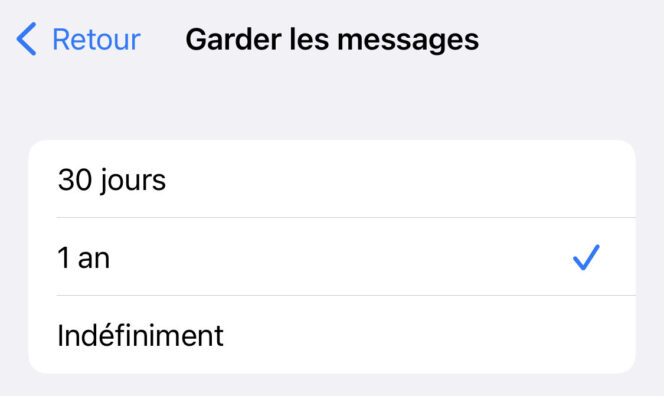
- 去 設定 您的iPhone,
- 選擇 消息,
- 將部分滾動到消息: 保留消息,
- 從建議的3個選項中進行選擇:30天,1年,無限期(不建議).
4. 停用您不再丟失數據而不再使用的應用程序
要卸載iPhone的存儲空間,您也可以停用您不再有日常使用的應用程序. 部分 iPhone存儲 允許您意識到,因為當您沒有在智能手機上打開此應用程序時. 存在另一個解決方案,特別是如果您不想丟失與應用程序相關的數據或文檔. 當您重新訂購應用時,後者將再次可用.
停用應用程序而不會丟失數據:
- 去 設定 您的iPhone,
- 按下 一般的,
- 選擇 iPhone存儲,
- 選擇要停用的應用程序並在藍色按鈕上輸入 放電該應用.
請注意,您還可以在App Store上自動配置此選項,這將阻止您在每個應用程序的情況下以案例激活此參數. 為此,請按照以下路徑: 設定 > 應用商店 > 卸載未使用的應用程序.
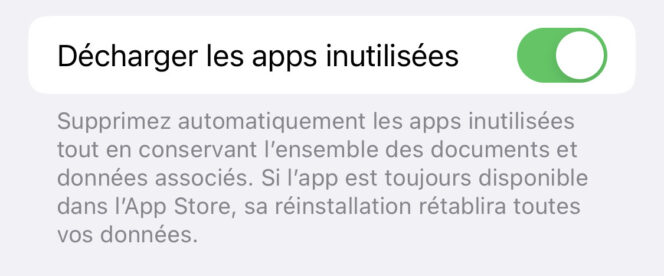
要再次訪問該應用程序,請返回應用程序表,然後按藍色按鈕: 重新安裝應用程序.
5. 清空iPhone上的野生動物園緩存
在您可以使用智能手機上的存儲空間的解決方案中,您也可以清空網絡瀏覽器上存在的緩存,在這種情況下為Safari. 該過程很簡單:
- 去 設定 您的iPhone,
- 選擇 蘋果瀏覽器,
- 按藍色按鈕: 擦除歷史記錄,網站數據.
Safari警告您,如果您確認此操作,將刪除您的歷史,餅乾和其他導航數據. 然後,您將不得不重新連接您喜歡的網站,但這將使您消除存儲空間.
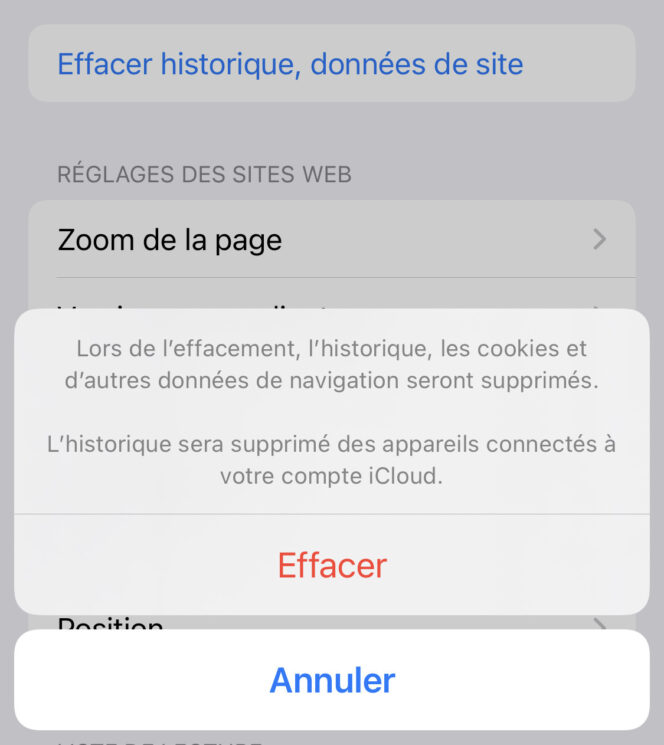
如果您將Google Chrome用於iOS,則必須首先打開網絡瀏覽器,然後單擊底部的3點. 然後遵循以下路徑: 歷史 > 清除瀏覽數據. 然後將提供您可以刪除的不同元素的列表:導航歷史記錄,緩存圖像和文件,cookie和站點數據,保存的密碼,自動填充數據或刪除所有內容. 您可以從上個月,上個月的最後一個小時,過去24小時,或使用Chrome刪除導航歷史記錄. 選擇完成後,通過打字來驗證您的選擇 清除瀏覽數據.
6. 將鏈接添加到主屏幕而不是應用程序
此提示使您可以繼續從主屏幕訪問您喜歡的文檔或新聞網站,好像是一個應用程序. 例如,您可以從Google Drive文檔中保存一個或多個鏈接,而無需下載或必須在手機上保留關聯的應用程序. 您將在iPhone上節省存儲空間,因為與完整的應用程序相比,主屏幕上的錄製鏈接基於資源的資源要少。.
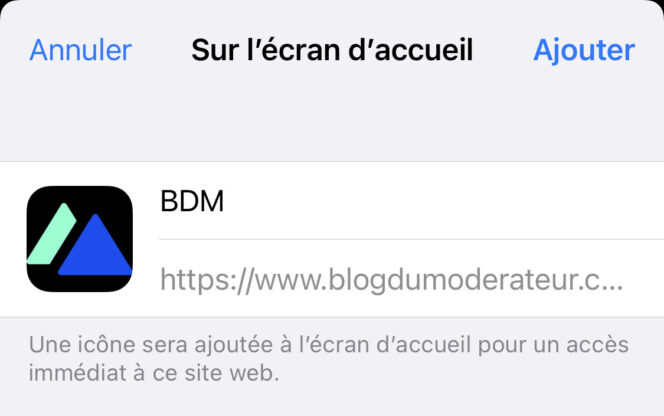
- 轉到頁面或您想從Safari添加的鏈接,
- 在屏幕的底部,按向上指向向上的箭頭的正方形圖標,
- 選擇 在主屏幕上,
- 如有必要,在上字段中的鏈接名稱(在徽標的右側)更改,
- 點擊按鈕 添加, 在屏幕的右上角.
7. 使用iCloud保存您的照片和視頻
如果儘管所有這些技巧,您總是缺少iPhone上的存儲空間,也可以使用在線存儲服務,例如Apple iCloud. 它將允許您保留所有照片,視頻和音樂,這為您帶來了手機上的最大空間.
如果前5 GB的iCloud存儲是免費的,則有幾個iCloud+軟件包可以從50 GB,200 GB或2個存儲中受益. 要訪問它,請在您的名字上鍵入 設定, 選擇 iCloud, 然後 管理存儲. 在這裡,您有可能選擇最適合您需求並激活家庭共享的訂閱.
配置包裝後,提供了其他選項,以釋放iCloud中更多的空間. 為此,請隨時諮詢蘋果的支持.



